在使用iphone的过程中,有时我们需要将手机与电脑进行连接,以实现数据的备份、恢复或者管理。然而,在第一次连接时,iphone会弹出一个警告提示,询问用户是否信任这台电脑。为了能够顺利地进行上述操作,我们需要正确地设置“信任电脑”。本文将从几个不同的角度出发,详细介绍如何在iphone上设置信任电脑。
当你的iphone第一次连接到一台新的电脑上时,系统会自动检测这台电脑是否被你信任。这是因为一旦连接,电脑可以访问iphone上的某些敏感信息和功能,如照片、联系人等。因此,苹果公司设计了这个信任机制来保护用户的隐私和安全。只有当你明确表示信任这台电脑后,它才能获得相应的权限。
方法一:直接信任

1. 将iphone通过usb线连接到电脑。
2. 在iphone屏幕上会出现一个弹窗,询问你是否信任此电脑。点击“信任”按钮。
3. 如果你是第一次连接这台电脑,还需要在iphone上输入你的锁屏密码来确认这一操作。
4. 一旦信任成功,以后每次连接这台电脑都不再需要重复上述步骤。
方法二:通过itunes/finder设置信任
对于使用旧版本操作系统的用户(例如macos catalina之前的版本),可能需要通过itunes来设置信任:
1. 打开电脑上的itunes应用。
2. 使用usb线将iphone连接到电脑。

3. itunes会自动识别并弹出一个对话框,询问你是否信任这台电脑。
4. 点击“信任”按钮完成设置。
对于使用macos catalina及之后版本的用户,由于苹果取消了itunes而采用了finder来管理ios设备,所以信任设置的操作略有不同:
1. 将iphone通过usb线连接到电脑。
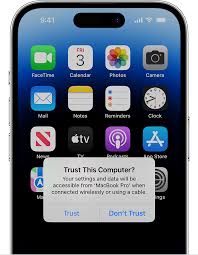
2. 打开finder窗口,并在左侧边栏找到你的iphone图标。
3. 在iphone页面顶部,你会看到一个警告提示,询问你是否信任这台电脑。
4. 点击“信任”按钮即可完成设置。
如果你不小心误点了“不信任”,或者忘记了已经信任的电脑,可以通过以下步骤重新设置:
1. 在iphone上,前往“设置”>“通用”>“重置”>“重置位置与隐私”。
2. 这将重置所有信任设置,使你的iphone再次显示信任提示,以便你可以重新选择信任该电脑。
- 确保连接电脑的usb线是正常的,有时候问题可能只是因为数据线损坏或接触不良。
- 在公共场合,尽量避免将iphone连接到未知的电脑上,以防个人信息泄露。
- 如果你经常更换工作环境或电脑,建议定期检查并更新信任列表,确保只有你需要的电脑被信任。
正确地设置并管理iphone的信任电脑,不仅可以方便地进行数据同步和管理,还能有效保护个人隐私和信息安全。希望本文提供的指南能帮助大家更好地理解和操作这一过程。

随着科技日新月异的发展,智能手机行业也不断推陈出新,以满足消费者对产品功能和外观设计日益增长的需求。苹果公司作为全球领先的消费电子品牌,其每年发布的iphone系列手机总能引起广泛的关注。而关于即将推出的iphone17,外界对其外观设计的猜测更是层出不穷。本
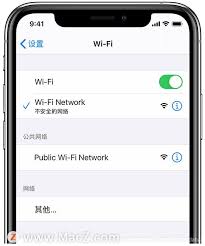
如果您最近发现自己在尝试连接家中的wi-fi网络时遇到了麻烦,不要担心,这并不是您一个人的问题。许多用户都会遇到类似的情况,但好消息是,大多数问题都是可以解决的。本文将帮助您诊断并修复iphone无法连接wi-fi的问题。检查wi-fi网络设置首先,确保您的i

在选择购买iphone6时,许多消费者会遇到一个困惑——美版iphone6有锁版与无锁版之间到底有什么区别?这两种版本的手机在功能、性能以及使用体验上是否存在显著差异?本文将为您解答这一问题,并帮助您更好地理解这两种版本之间的区别。1.锁定与解锁的概念首先,我
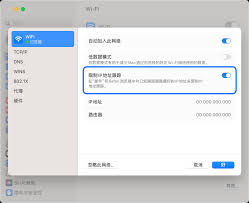
使用icloud专用代理保护网页浏览的iphone15设置方法在数字化时代,隐私保护已成为我们日常生活中不可忽视的重要问题。对于使用iphone15的用户来说,icloud专用代理是一项强大的隐私保护功能,它能在你使用safari浏览器浏览网页时,有效阻止网站

如何在iphone15手机上轻松开启48mpproraw照片功能引言随着科技的发展,智能手机拍照功能日益强大,成为许多人日常记录生活的重要工具。苹果公司推出的iphone15系列手机凭借其卓越的摄影性能,尤其在raw格式照片拍摄方面,受到了众多摄影爱好者的青睐
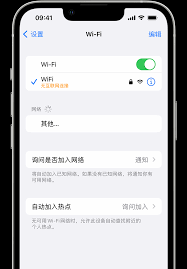
随着智能手机的不断发展,用户对于设备之间的无缝连接和互动提出了更高的要求。苹果公司的iphone系列手机因其出色的用户体验而备受青睐。最近,关于iphone15和iphone16在自动连接功能上的改进引起了广泛的关注。本文将深入探讨iphone15与iphon
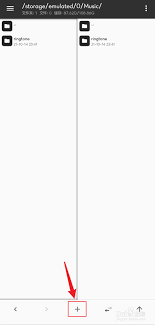
时间:2024/12/05
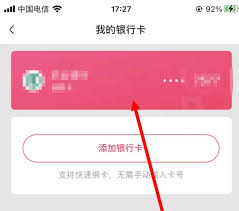
时间:2024/12/05
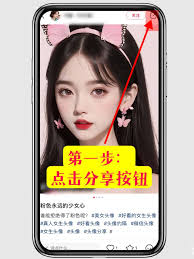
时间:2024/12/05
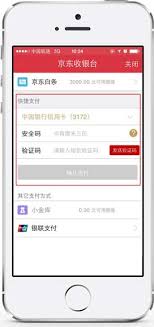
时间:2024/12/05

时间:2024/12/05
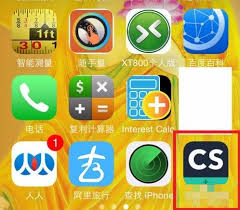
时间:2024/12/04
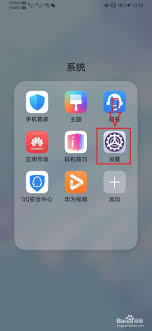
时间:2024/12/04

时间:2024/12/04

时间:2024/12/04
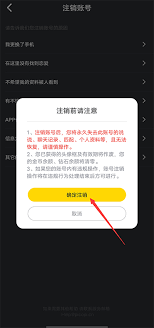
时间:2024/12/04